- Autore Jason Gerald [email protected].
- Public 2023-12-16 11:19.
- Ultima modifica 2025-01-23 12:21.
A molti fan del classico Age of Empires 2 e alla comunità di giocatori globale non piace molto Age of Empires 2 HD perché non supporta completamente la modalità LAN (rete locale) per il gameplay multiplayer di questo gioco. I giochi LAN sono giochi giocati da giocatori che utilizzano computer collegati a una rete locale. In questo modo, non devono utilizzare server online (di rete o online) che tendono ad essere lenti quando si gioca in modalità multiplayer.
Per giocare ad Age of Empires 2 HD con altre persone, il tuo computer deve essere connesso a Internet e devi aver effettuato l'accesso al tuo account Steam. Se il computer è connesso al server Steam, il software Steam consente al computer del giocatore di passare da una connessione Internet a una rete LAN (se stai giocando con altre persone sulla stessa rete LAN). Tuttavia, alcuni giocatori hanno riferito di non essere stati in grado di giocare in modalità LAN tramite Steam. Inoltre, se la rete Internet si interrompe, verrai disconnesso dalla sessione di gioco multiplayer.
Ci sono video su internet che spiegano come risolvere questo problema modificando il gioco in modo che possa essere giocato in modalità LAN anche se il computer non è connesso a internet. Seguendo questo metodo, puoi giocare ad Age of Empires 2 HD che presenta la stessa modalità LAN disponibile nel classico Age of Empires 2.
Fare un passo
Parte 1 di 3: installazione di Steam su un computer
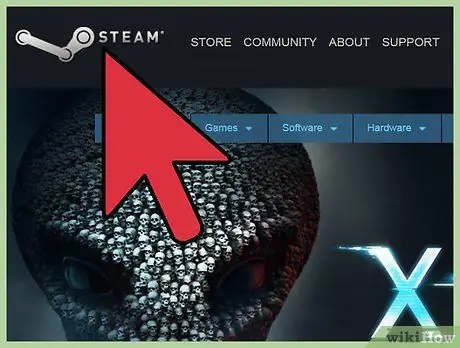
Passaggio 1. Visita il sito Web di Steam
Non puoi giocare ad Age of Empires 2 HD in modalità multiplayer (inclusa LAN) senza Steam. Inoltre, il gioco può essere acquistato solo sul negozio Steam.
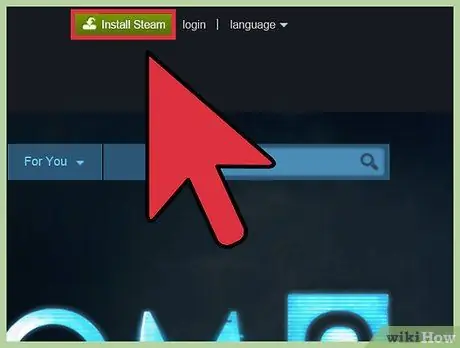
Passaggio 2. Scarica (scarica) il software Steam
Fare clic sul pulsante verde "Installa Steam" per scaricare il file di installazione di Steam. Questo file ha una dimensione di 1,5 MB e si chiama SteamSetup.exe. Successivamente, attendi che il file finisca di scaricare.
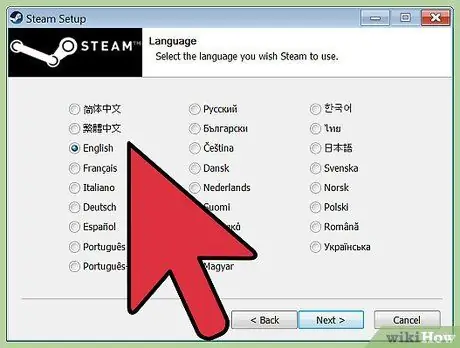
Passaggio 3. Installa Steam
Una volta completato il download, esegui il file di installazione per avviare il processo di installazione di Steam. Successivamente, questo file inizierà a scaricare il software Steam completo. Il software ha una dimensione media di 120 MB e può essere installato su computer Mac e Windows.
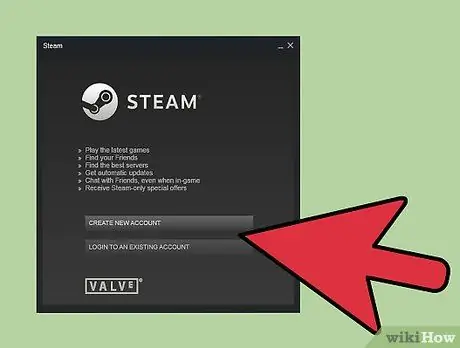
Passaggio 4. Accedi al tuo account Steam o crea un nuovo account
Al termine del processo di installazione, ti verrà chiesto di accedere al tuo account Steam. Inserisci il nome utente (nome utente) e la password (password) nelle caselle fornite e fai clic sul pulsante "Accedi" per accedere all'account.
Se non hai un account Steam, puoi crearne uno facendo clic sul pulsante "Crea un account Steam" nella finestra pop-up (una piccola finestra contenente determinate informazioni). Ti verrà chiesto di creare un nome utente Steam (creare un nome univoco), inserire un indirizzo e-mail (assicurati che l'indirizzo e-mail sia ancora attivo poiché dovrai aprire l'e-mail inviata da Steam per confermare l'account) e creare un password dell'account
Parte 2 di 3: aggiunta di Age of Empires 2 HD alla libreria di giochi di Steam
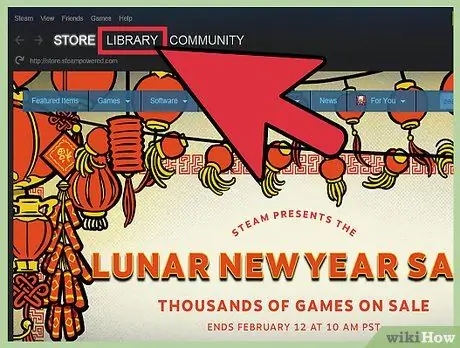
Passaggio 1. Apri la libreria dei giochi di Steam (un elenco di giochi che hai su Steam)
Troverai la scheda "Libreria" tra le schede nella parte superiore della finestra di Steam. Fare clic su questa scheda e sullo schermo verrà visualizzato un menu a discesa.
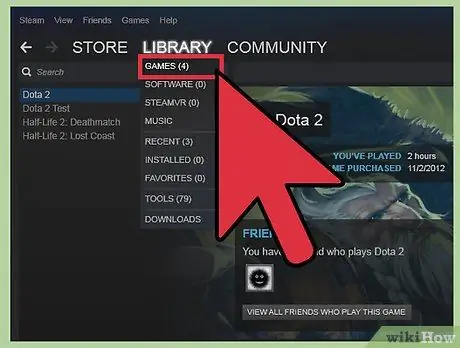
Passaggio 2. Seleziona l'opzione "Giochi" che si trova nel menu a discesa
"Giochi" è la prima opzione del menu. Se hai un gioco su Steam, apparirà un elenco di giochi sul lato sinistro della finestra di Steam.
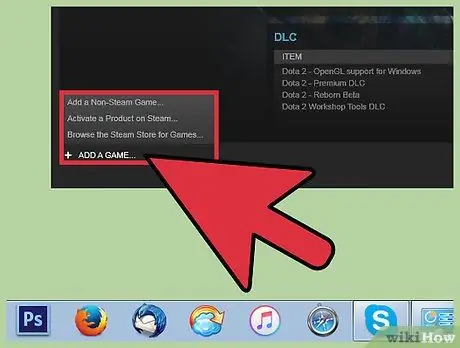
Passaggio 3. Inserisci il codice prodotto di Age of Empires 2 HD su Steam
Nella parte inferiore sinistra della finestra di Steam, fai clic su "Aggiungi un gioco" e seleziona "Attiva un prodotto su Steam" nel menu visualizzato. Apparirà una piccola finestra che ti guiderà nell'aggiunta del codice prodotto di Age of Empires 2 HD su Steam.
- La finestra ti chiederà di inserire il codice del prodotto Age of Empires 2 HD. Puoi trovare questo codice sulla confezione del CD o del DVD che hai ricevuto quando hai acquistato il gioco. Il codice non ha una lunghezza specifica ed è composto da lettere e numeri. Inserisci il codice nel campo di testo fornito e segui le istruzioni visualizzate sullo schermo per aggiungere il gioco a Steam.
- Tieni presente che l'utilizzo di un codice prodotto per installare un gioco sul tuo computer e l'aggiunta di un gioco su Steam sono due cose diverse. Pertanto, puoi comunque utilizzare il codice prodotto per aggiungere giochi a Steam anche se lo hai già utilizzato per installare giochi sul tuo computer.
Parte 3 di 3: giocare a sessioni di gioco multiplayer su LAN
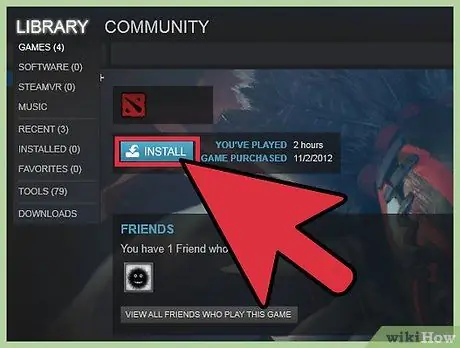
Passaggio 1. Esegui Age of Empires 2 HD tramite Steam
Dopo aver utilizzato il codice prodotto per aggiungere Age of Empires 2 HD a Steam, il gioco verrà aggiunto all'elenco dei giochi che si trova sul lato sinistro della finestra Giochi nella scheda Libreria. Seleziona un gioco e fai clic sul pulsante "Gioca" sul lato destro della finestra.
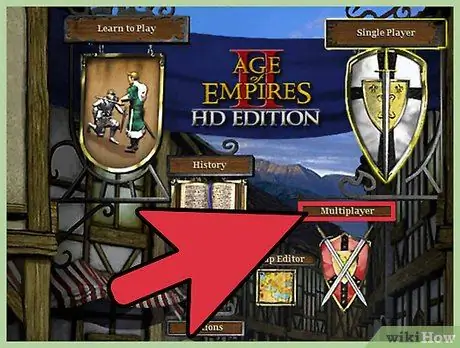
Passaggio 2. Entra nella modalità "Multigiocatore" del gioco
Nel menu principale del gioco, fai clic su "Multigiocatore". Successivamente, apparirà un menu contenente le seguenti tre opzioni di gioco multiplayer: Quick Match, Lobby Browser e Create.
- L'opzione "Partita veloce" ti porterà rapidamente in una sessione di gioco con altri utenti di Steam. Questa opzione utilizza le preferenze selezionate per trovare una sessione di gioco che corrisponda alle tue preferenze. "Lobby Browser" mostra la sessione di gioco corrente. In questo modo, puoi scegliere e partecipare alla sessione di gioco che desideri.
- L'opzione "Crea" ti consente di creare una sessione di gioco che può essere giocata con altri giocatori. Se dispongono e accedono a un account Steam, possono giocare anche i giocatori che si uniscono alla sessione di gioco tramite LAN o Internet.
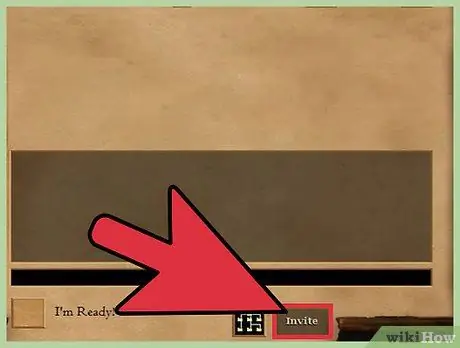
Passaggio 3. Crea una sessione di gioco che può essere giocata con altri giocatori
Seleziona l'opzione "Crea" per visualizzare la finestra "Crea gioco". In questa finestra, puoi selezionare le seguenti opzioni nella sezione "Visibilità":
- Seleziona "Pubblico" per creare una sessione di gioco con cui i giocatori possono giocare, indipendentemente dal fatto che siano connessi o meno alla tua LAN. Puoi impostare il numero di giocatori (massimo sette giocatori) che possono giocare con te nella pagina successiva. Inoltre, se lo desideri, puoi aggiungere un lettore controllato dal computer.
- Seleziona "Amici" per creare una sessione di gioco che può essere giocata solo con gli amici di Steam. Possono giocare con te, indipendentemente dal fatto che siano connessi o meno alla tua LAN.
- Seleziona "Privato" per creare una sessione di gioco che può essere giocata solo con le persone che inviti. Se scegli questa opzione, invita i giocatori che desideri facendo clic sul pulsante "Invita" nella parte inferiore della pagina "Impostazioni di gioco". Digita i nomi degli utenti Steam che desideri invitare e fai clic sul pulsante "Invita". Successivamente, riceveranno una notifica tramite il loro account Steam che li stai invitando a giocare con te. Possono partecipare alla sessione di gioco utilizzando la funzione "Lobby Browser".
- Quando hai finito di selezionare le preferenze della sessione di gioco e di invitare i giocatori, fai clic sul pulsante "Crea" nella parte inferiore della finestra per procedere alla pagina "Impostazioni di gioco".
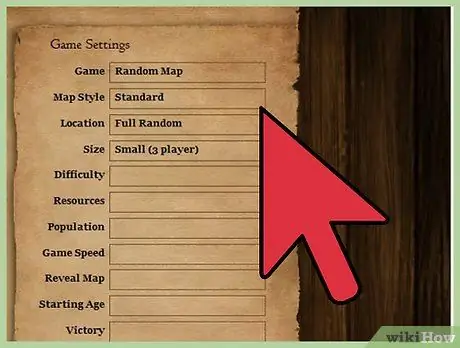
Passaggio 4. Seleziona le impostazioni di gioco desiderate nella pagina "Impostazioni di gioco"
Di seguito è riportato un esempio delle impostazioni tra cui scegliere:
- Stile mappa: tipo di mappa giocabile, come la mappa della versione standard o la versione del mondo reale.
- Livello di difficoltà del gioco -Il livello di abilità del giocatore controllato dal computer (se lo aggiungi) in una sessione di gioco.
- massimo popolazione consentita: numero massimo di unità che ogni giocatore può creare.
- Velocità di gioco: imposta la velocità della sessione di gioco. Questa opzione ha effetto su tutti i giocatori.
- Dimensione mappa - la dimensione della mappa in riproduzione. Più grande è la mappa, più a lungo dura la sessione di gioco.
- Trucchi consentiti/non consentiti: questa opzione consente o vieta ai giocatori di utilizzare i codici cheat in una sessione di gioco.
- Condizione di vittoria: condizione che il giocatore deve raggiungere per vincere la partita.
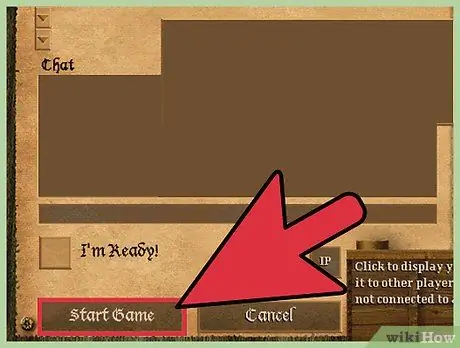
Passaggio 5. Inizia a giocare in modalità LAN
Quando hai finito di selezionare le impostazioni desiderate per la sessione di gioco multiplayer, i giocatori dovrebbero essere entrati nella lobby di gioco. Puoi vedere il loro nome utente Steam nell'elenco della lobby situato sul lato sinistro della pagina "Impostazioni di gioco". Quando tutti i giocatori sono entrati nella lobby, fai clic su "Avvia partita" per iniziare a giocare.
Quando avvii una sessione di gioco multiplayer con giocatori connessi alla LAN, Steam li collegherà alla rete più veloce, la rete locale. Ciò significa che se il server Steam si arresta in modo anomalo, la sessione di gioco non subirà ritardi finché tutti i giocatori sono connessi alla stessa LAN
Suggerimenti
- Per giocare ad Age of Empires 2 HD su LAN, ogni giocatore deve avere il proprio account Steam.
- Anche se sei connesso alla stessa LAN, tu e gli altri giocatori dovete essere connessi a una connessione Internet per poter accedere al server Steam.






